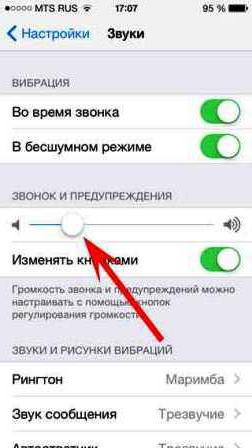Bu yazıda, iPhone'da nasıl oluşturulacağını ele alacağız.Klasör. Communicator'a çok sayıda uygulamanın yüklenmesi durumunda, masaüstünde neredeyse hiç yer kalmaz. Böyle bir durumda iPhone'da nasıl klasör yapılacağını öğrenmelisiniz. Cihaz, uygulamaların dizinlere ayrılmasını sağlayan özel bir programa sahiptir. İPhone'da bir klasör oluşturmadan önce, kullanıcının öncelikle programlarını nasıl düzenlemek istediğini net bir şekilde hayal etmesi gerekir.
Uygulamaya erişiminzorluk yok, aynı türden içeriği kaydetmek için dizinleri kullanmanız gerekir. Örneğin, sosyal medya uygulamaları belirli bir klasörde saklanabilirken, videolar başka bir yere gizlenebilir. Gelecekte bir klasöre yerleştirmek için iki program tanımlayın ve ardından birinin simgesine tıklayın, kıpırdandığını fark edene kadar basılı tutun. Bir uygulamayı diğerinin üzerine taşı ve dizin oluşturulacaktır. Oluşturulan klasöre başka öğeler eklemek için ilgili işlevi kullanın. Katalog yüzeyinde bazı uygulama simgeleri görülebilir. Klasörleri ekran etrafında taşımak mümkündür. Lütfen her klasöre en fazla 12 uygulama yerleştirilebileceğini unutmayın. Ayrıca, bir klasörün içine başka bir tane yerleştiremezsiniz.
İTunes aracılığıyla bir dizin kurma

Şimdi iPhone'da nasıl yaratılacağına bakalımsenkronizasyon programını kullanarak klasör. Belirtilen aracın yan panelinde, cihazınızı seçmeniz gerekir. Yeni bir pencere açılacaktır. "Uygulamalar" sekmesine tıklayın ve masaüstünüzün görsel bir resmini göreceksiniz, burada akıllı telefonunuzda yaptığınız gibi uygulamaları aktarabilirsiniz.
Gizli kod

İçindeki bir klasör için bir parola ayarlamak içinIPhone, ayarlara bakmanız gerekiyor. Burada özel bir nokta var. Parola Koruması denir. Menüsünü açıyoruz. "Şifreyi etkinleştir" seçeneğini buluyoruz, üzerine tıklıyoruz ve iki kez dört karakterden oluşan kısa bir kod giriyoruz. Bu işlevin devre dışı bırakılması aynı menü üzerinden gerçekleştirilir.
yönetim

Yeni bir klasör göründüğünde, sistemin kendisiotomatik sırayla onun adı. İsim, içinde depolanan uygulamalara dayanmaktadır. Bir klasörü sizin için uygun bir adla yeniden adlandırmak mümkündür. İçine girin ve isme tıklayın. Klavye açılacaktır. İstediğiniz herhangi bir adı girin. Bir uygulamayı klasörden kaldırmak için, simge hareket etmeye başlayana kadar ilgili simgeyi basılı tutun. Seçtiğiniz içeriği klasörün dışına sürükleyin. Birkaç saniye tutun. Masaüstünüze döndüğünüzde, uygulamayı istediğiniz yere taşıyabilirsiniz.
Klasörün kendisinin silinmesi,içindeki tüm içeriğin ön temizliği. Son eki iptal ettikten sonra dizin otomatik olarak silinecektir. Tüm içeriği bir defada kontrol etmek için, ayarlara gitmeniz, ardından "Genel" ve "Paylaşılan tablonun ayarlarını sıfırla" işlevini seçmeniz gerekir. Tüm klasörler anında kaybolacak. Uygulamaların içeriği alfabetik sıraya göre masaüstüne yerleştirilecektir.
Herhangi bir kullanıcı size şunu söyleyecektir:İhtiyacınız olan programı bulun, birkaç ekranda gezinmek son derece elverişsizdir. Masaüstü doğru sıraya konulmalı ve tüm uygulamalar uygun klasörlerde sıralanmalıdır. Bunu yapmak için aşağıdaki işlemleri yapmanız gerekir:
- Belirli bir klasöre yerleştirmeyi düşündüğünüz iki veya daha fazla uygulamayı tanımlayın.
- Parmağınızı istediğinizuygulamalar tüm semboller kıpırdamaya başlayana kadar Bu, masaüstü düzenleme moduna girdiğinizi gösteren bir işarettir. Ayrılmak isterseniz, Ana Sayfa düğmesine basın.
- İPhone'da yeni bir klasör oluşturmak için, seçilen uygulamalardan birinin simgesini başka bir öğenin atamasına sürükleyin.
- İki parça birbirine temas eder etmez, seçtiğiniz iki programın içeriğiyle yeni bir klasör oluşturulacaktır.
- Bu yüzden, iPhone'da bir dizin oluşturduk. Otomatik olarak açılacaktır. Adı, içerik türünden oluşacaktır. Kullanıcının isteği üzerine bu isim değiştirilebilir.
- "İPhone" da bir klasörü yeniden adlandırmak için ihtiyacınız olandizinin içeriğinin üzerinde ek bir alan oluşturun. Önünüzde, otomatik adı sileceğiniz ve kendi takdirinize bağlı olarak yenisini gireceğiniz bir klavye açılacaktır.
- Oluşturduğunuz bir klasörün içeriğini değiştirmek için, seçilen uygulamaları katalog alanına sürükleyin, bunlar otomatik olarak düzenlenecektir.
- Eleman eklemek için, parmağınızı seçilen programın simgesi üzerinde tutun ve bunu kesit görüntüsüne sürükleyin.
- Bir uygulamayı klasörden kaldırmak için açın. Temizlemek istediğiniz öğeyi seçin, sembolü basılı tutun ve masaüstüne sürükleyin.
Şimdi muhtemelen iPhone'da nasıl klasör oluşturulacağını çözdünüz. Özel Ana Sayfa düğmesini kullanarak düzenleme modundan çıkıyoruz.
Dizin adı nasıl değiştirilir
Bir klasörü yeniden adlandırmak içinparmağınızı simgesinin üzerinde tutun ve masaüstü düzenleme seçeneklerine gidin. Eli kaldırarak, öğesine dokunarak öğeyi açın. Ardından, başlık alanına gerekli başlığı yazın.
Bir iPhone'da bir klasör nasıl oluşturulur ve kaldırılır

Bir dizini silmek için, içindeki tüm uygulamaların masaüstüne aktarılması gerekir. İPad'lerde tüm klasörler aynı şekilde oluşturulur.